子供の問いを引き出す⑮ 動きのある教材3:5年「速さ」 スクールプレゼンターで問いを引き出す算数授業づくり(第19回)
算数用アプリ「スクールプレゼンターEX(以下スクプレ)」を使って子供の問いを引き出す算数授業の実践紹介。今回は5年「速さ」の導入教材です。
「速さ」で「単位量あたりの大きさ」の見方・考え方を引き出す
小5算数 リレーのアンカーを決めよう
「速さ」は、単位量当たりの大きさの学習の中でも、「時間」と「距離」という異種の2つの量を扱った内容になり、下記のような難しさがあります。
- 目に見えない量なので、イメージしにくい。
- 単純に数値の大きさだけで、速さを判断できない。(等しい距離で比べる陸上競技は数値が小さい方が速いが、等しい時間で比べる自動車の速さは数値が大きい方が速い。)
- 「き(み)・は・じ」の公式だけで解決していると、誤った答えを導いてしまったり、既習の「比例」や「単位量当たりの大きさ」と関連が見えなかったりする。
そこで、スクプレを使って下記のような教材を作りました。
- リレーのアンカーを2人のどちらかに決める場面設定にする。
- 一人ずつ別々に走った動画(アニメ)を提示する。
- 2人の走った時間や距離は違う設定にし、それらは隠して提示する。
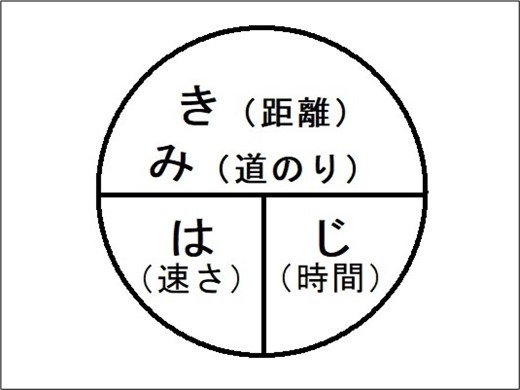
1 については、子供たちの身近な事柄なのでイメージを持ちやすくなります。2 については、走っている動画を見ることで、どの子も直感的に速さを判断できるため、教材と関わろうとする姿が生まれやすくなります。3 については、あえて隠すことで、子供たちから「時間や距離が説明に必要」という声を引き出すことができ、「単位量あたりの大きさ」の学習に結び付けることができます。
このような手立てで、「速さ」の導入で「単位量あたりの大きさ」として捉えさせることは、単元を通じて「き(み)・は・じ」の公式に頼ることなく「単位量あたりの大きさ」の見方・考え方を活用する姿にもつながります。
授業の様子
まず、電子黒板にスクプレの1頁目を提示し、「この2人から、今日中にリレーのアンカーを決めなければならないんだけど、生憎、今日は雨で走れなくなったんだよね。困ったな…。」と場面設定を伝えました。
すると、子供たちから次にようなつぶやきが上がりました。
「前に走った記録を見ればいいんじゃない?」
「同じ距離を走ったタイムを知りたいな。」
「タイムさえ分かれば、比べられるよ。」
すかさず用意していた次の動画(アニメ)を子供たち見せました。
「え?これだとタイムが分かんないよ。」
「2人目の方が距離が短くない?」
「これじゃ無理だ!」
算数の授業では、この「無理だ」という発言が引き出された時は、この後の展開がうまく流れる傾向にあります。この発言を聞いた周りの子たちが、「それなら何とか解決してあげよう」とやる気スイッチを入れるからでしょう。その言葉を大きく板書し、どの子も意識できるようにしました。
すると、4~5人がこちらを見て、手を挙げようか迷っている様子が見えました。その中のAさんを指名し、言いたいことを聞きました。
「2人のタイムを知りたいので、もう一度、動画を見せてください。」
隣にいたBさんが頷き、さらに付け加えました。
「2人の走った距離も知りたいので、画面の近くに行っていいですか?」
今、もう一度動画視聴をさせると、周りの子の中には、なぜタイムや距離を知りたいか分からない子がいるかもしれないと思いました。そこで、どうして知りたいと思ったかBさんに問い返しました。
「タイムと走った距離が分かれば、1秒間あたりどれくらい進んでいるか比べられるから。」というBさんの説明を聞いて、「なるほど!」と数人が納得しました。
さらに問い返します。
「前にこんな学習したけど、どこだったか分かりますか?」
「単位量あたりの大きさ!」
ほとんどの子が声を揃えて言いました。
動画をもう一度再生する前に、画面の黒い部分にはタイマー、星をクリックすると10mずつのラインが表示できることを教えました。
「もう、早く言ってよ!」と子供たちはにこにこしながら、電子黒板の方を見つめました…。

※教材の作り方~「アニメ」と「ストップウォッチ」を同時に動かす~
上の教材は、紫の星をクリックすると、キャラクターが動き出すと同時に、ストップウォッチも動き出します。
リンクは一度に1つしか結べないため、「紫の星」→「アクション」→「フィルター」の後に、キャラクターの「アニメ」と、ストップウォッチの「パラパラ」を2つ繋ごうとしてもできません。
そこで、役立つのが「分配器」です。これを途中に通すことで、幾つも同時に命令をかけることができます。「分配器」は機能の中にあります。
まず、キャラクター用の「アニメ」と、ストップウォッチ用の「パラパラ」、スタートの合図用の「音」を準備しておきます。
次に、キャンパスに「アクション」、「フィルター」、「分配器」を配置します。
そして、「紫の星」→「アクション」→「フィルター」→「分配器」の順にリンクでつないでいきます。さらに「分配器」から4つに分岐させて、下記のようにつなぎます。
↗キャラクター用の「アニメ」
→ストップウォッチ用の「パラパラ」(一の位)
↘ストップウォッチ用の「パラパラ」(十の位)
↘スタートの合図用の「音」
作り方のコツとしては、別の頁に、前もってキャラクター用の「アニメ」やストップウォッチ用の「パラパラ」を作成しておき、それを本頁にコピペして使うと、作業が容易になります。
なお、キャラクターが決まった距離を設定した時間で動くアニメの作り方は、第4回を参考にしてください。ストップウォッチは、第3回を応用して、十の位と一の位をそれぞれ設定すると作れますので、参考にしてください。
関連するお勧め教材(「速さ」に関係する教材)
- 小5算数 一番速いのは誰?
速さの教材です。記録を見て、誰が一番速いか相談しているという場面設定です。アは時間が同じ、イは時間を60秒に揃える、ウは1秒にそろえる、エは1mあたりの見方・考え方です。その子の考えに寄り添って考えると誰が速いといえるのか判断させることができます。青い四角はクリックすると表示されます。 - 小5算数 時速20kmで30分進む距離
速さの教材です。よく見られる子供たちのつまずきも含めた選択問題にしました。下のキャラクターのセリフの続きを考えさせます。時速20kmを分速で計算しようとすると0.333…kmになるところが難しい問題です。黄色のボタンをクリックすると、立式できるように、「きはじ」や「4マス」が提示されるように設定しています。 - 小5算数 ウサギとカメ
速さの教材です。工夫したところは、あえてウサギとカメの速さを提示しないこと、グーとパーを用いてどの子にも立場を持たせられるようにしたこと、ウサギとカメの童話を使うことで場面把握がしやすくしたことです。解答の頁では、図による説明だけなので、「式で表すと…」問いかけることもできます。 - 小5算数 家を遅く出るには
速さの教材です。子供たちの戸惑うところは、おじいさんの家から遊園地までの距離です。時速をもとに「距離=速さ×時間」で求めようと、20分を時間に換算すると0.33…時間になり手が止まってしまいます。手立てとして、時計を見て1時間で60km進むから20分だと20km進むとイメージを持たせる方法と、時速60kmを分速に換算して分速1kmに直す方法があります。なお、▢をクリックすると、数値が表示されます。 - 小6算数 通過算(トンネル)
速さの発展問題の通過算の教材です。トンネルを通過したイメージはひとりひとり違います。それを取り上げ、共通理解させることができます。1頁は電車の動きが速く、2頁はゆっくり動きます。三角マークをクリックすると、電車が停止します。
こちらも是非ダウンロードして使ってみてください。次回は、番外編「全国学力学習状況調査の算数の問題」を取り上げます。お楽しみに!
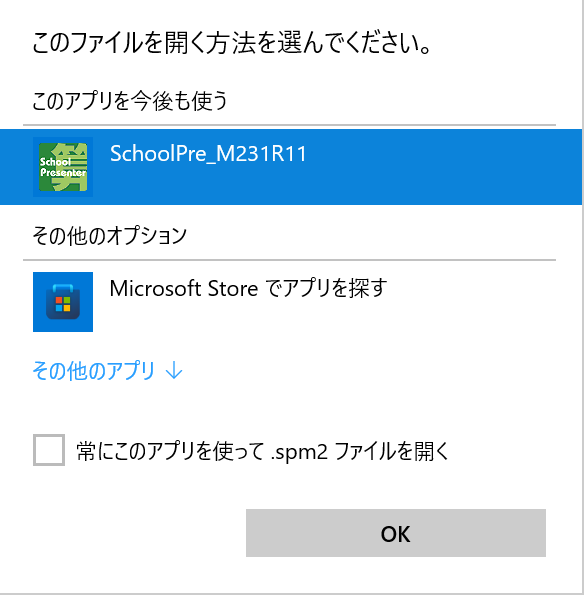
種市 芳丈(たねいち よしたけ)
階上町立道仏⼩学校 教頭
ICTを活用した算数授業に取り組んでいます。特に、「スクールプレゼンター」は10年以上使っていて、お気に入りのアプリの1つです。自分の作った教材が下記のサイトに約600ファイルほどあります。
スクールプレゼンター教材共有サイト「スクプレ道場」(※2025.3にクローズしました。)
関連記事
- 番外編「ICTを活用した図形パズル教材~子供の困ったに寄り添う~」
- 子供の問いを引き出す(27) きまり発見を楽しむ:2年「引き算」
- 子供の問いを引き出す(26) 対称の中心を探す活動:6年「対称な図形」
- 番外編「ICTを活用した乗法九九の指導」
- 子供の問いを引き出す(25) 手ごたえのある問題を:6年「分数の計算」
- 子供の問いを引き出す(24) 式と図を関連付ける:5年「体積」
- 子供の問いを引き出す(23) 夢中になる計算:4年「式と計算」
- 子供の問いを引き出す(22) 数学史からの教材:4年「いろいろな国のわり算の筆算」
- 子供の問いを引き出す(21) 数学史からの教材(かけ算の筆算):3年「格子かけ算」
- 番外編「『4コマ提示』を使った算数授業」
- 子供の問いを引き出す⑳ 「緑表紙(尋常小学算術)」の教材:5年「杉成算」
- 子供の問いを引き出す⑲ 「式の表現と読み」の教材:3年「点字ブロックのブロックはいくつ」
- 子供の問いを引き出す⑱ 動きのある教材4:2年「三角形と四角形」
- 子供の問いを引き出す⑰ 動きのある教材4:5年「図形の面積」
- ⼦供の問いを引き出す⑯ 少しずつ見せる提示:3年「1けたをかけるかけ算」
- 番外編「全国学力・学習状況調査の算数の問題のスクプレ化」
- 子供の問いを引き出す⑭ 数字カード:6年「分数のかけ算」
- 子供の問いを引き出す⑬ 算数手品2:4年「1けたでわるわり算」
- ⼦供の問いを引き出す⑫ スポットライト提示2︓2年「かけ算(九九表)」
- ⼦供の問いを引き出す⑪ 動きのある教材2︓3年「表とグラフ」
- 番外編 GeoGebraを活用した算数授業:3年「円と球」
- 子供の問いを引き出す⑩ 算数手品:4年「変わり方」
- 子供の問いを引き出す⑨ 困っている場面に注目させる︓4年「九九の範囲を超えるわり算」
- 子供の問いを引き出す⑧ 不完全なものを提示︓3年「目盛りが足りない」
- 子供の問いを引き出す⑦ 図形の動的提示:3年「どんな三角形が見えたかな?」
- 子供の問いを引き出す⑥ スポットライト提示︓4年「正方形は何枚?」
- 番外編 Jamboardのワークシートの作り方② 動かせるワークシート
- 番外編 Jamboardのワークシートの作り方①
- 子供の問いを引き出す⑤ くじ引き:3年「三角形」
- 子供の問いを引き出す④ 筋道を立てて考える教材:5年「長方形に分けると」
- 子供の問いを引き出す➂ 動きのある教材:3年「エレベーター(植木算)」
- 子供の問いを引き出す➁ 意図的な数値を設定:4年「分数」
- 子供の問いを引き出す① 違い探し:4年「位置の表し方」
- <新連載>スクールプレゼンターで問いを引き出す算数授業づくり[第1回]
この記事に関連するおススメ記事

「おすすめ特集記事」の最新記事














 学校の危機管理
学校の危機管理 世界の教育事情
世界の教育事情 科学夜話
科学夜話 今どきの小学生
今どきの小学生



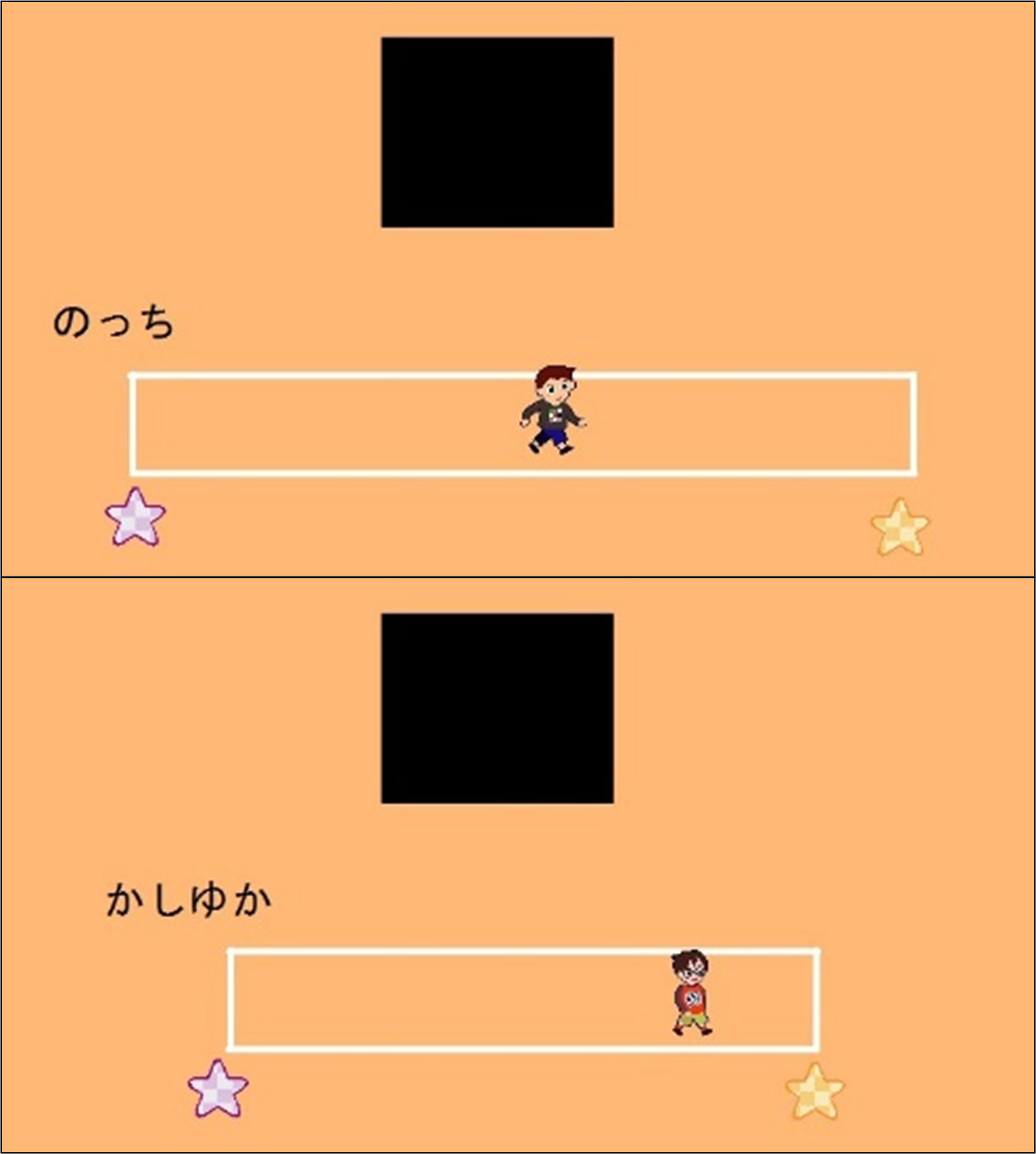
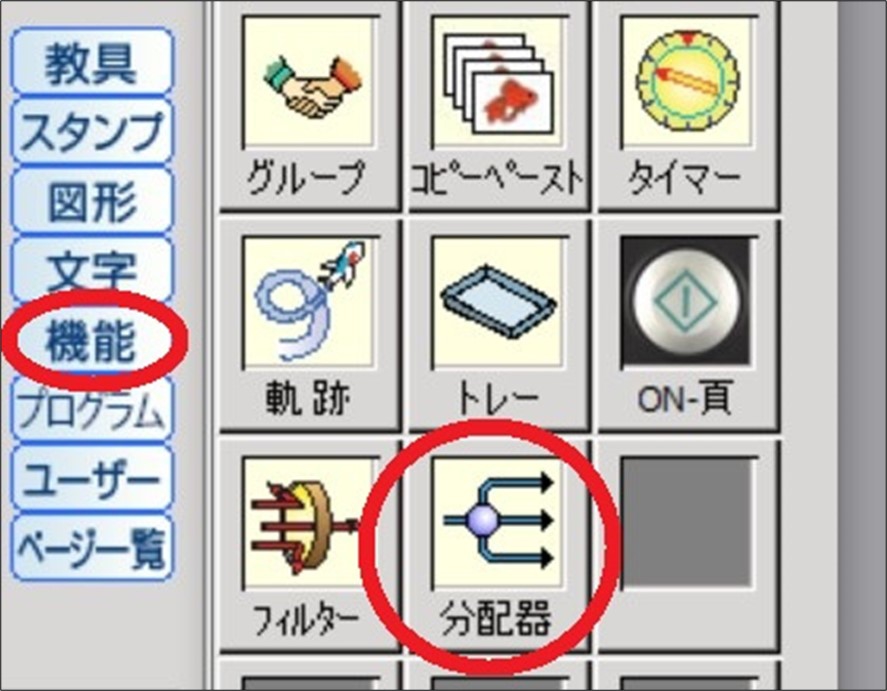
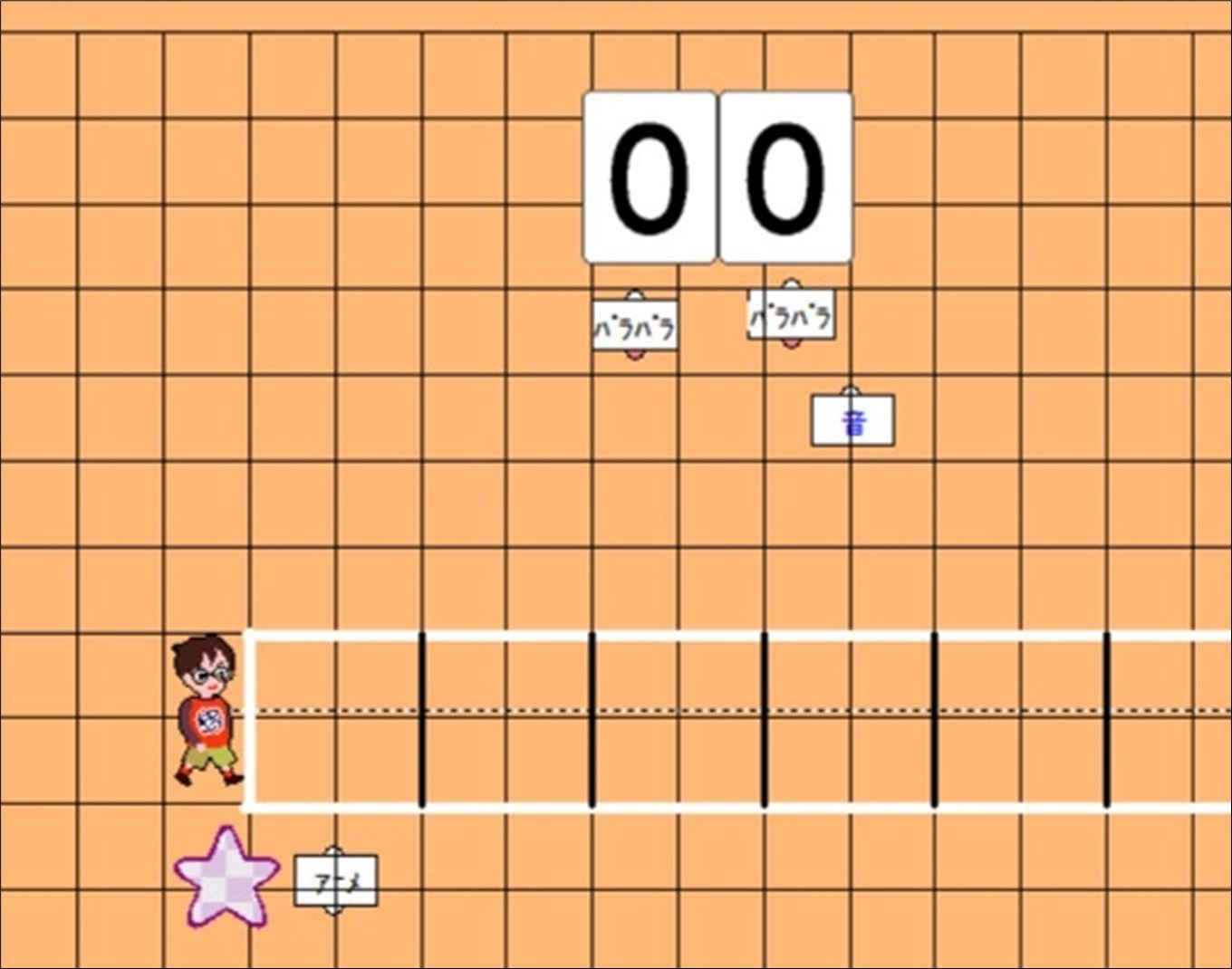
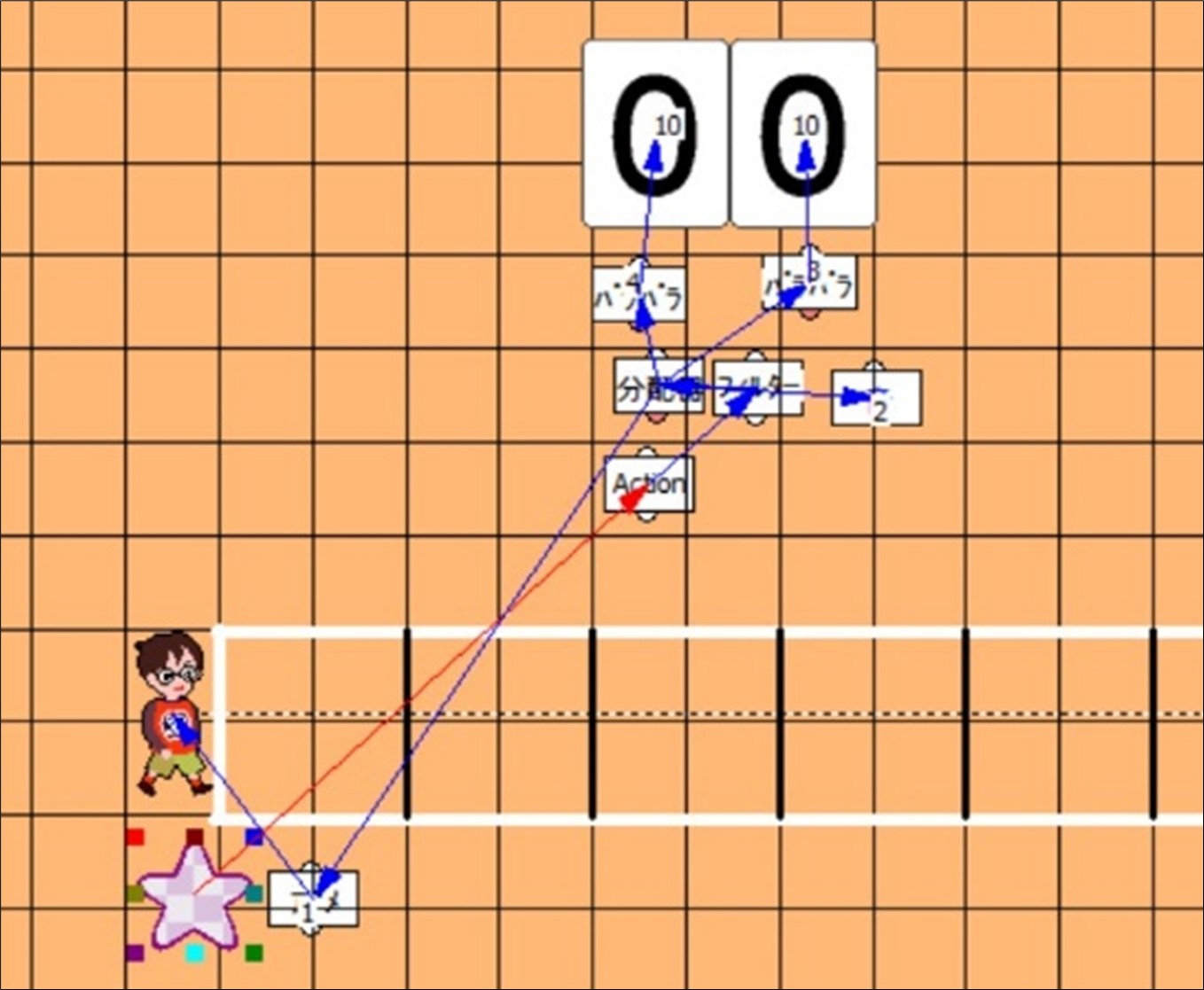
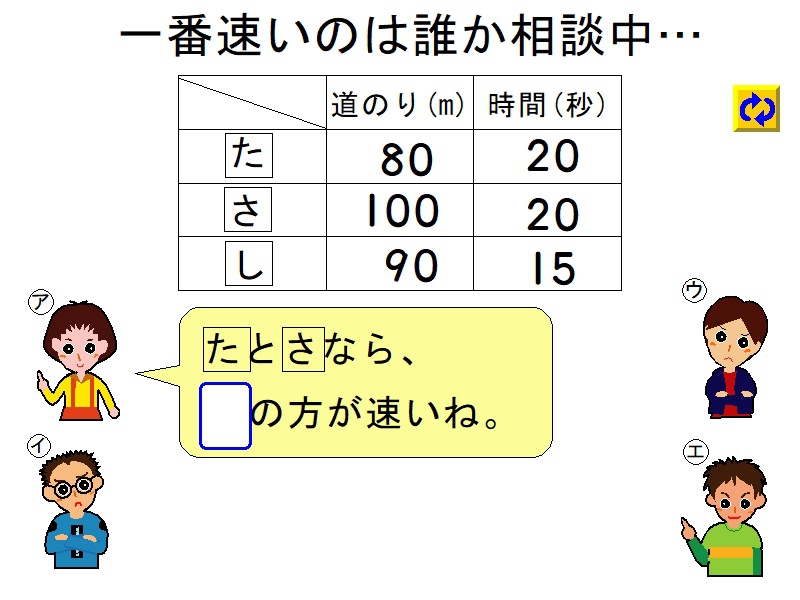
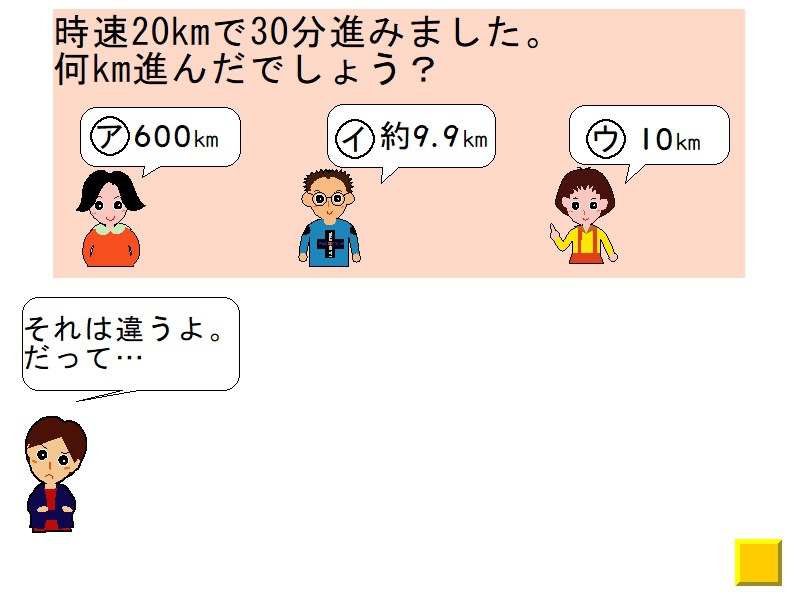
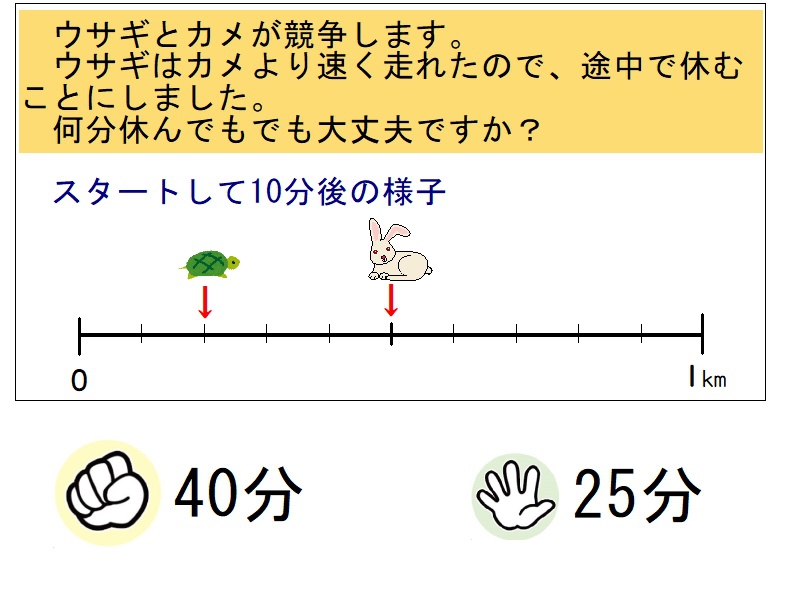
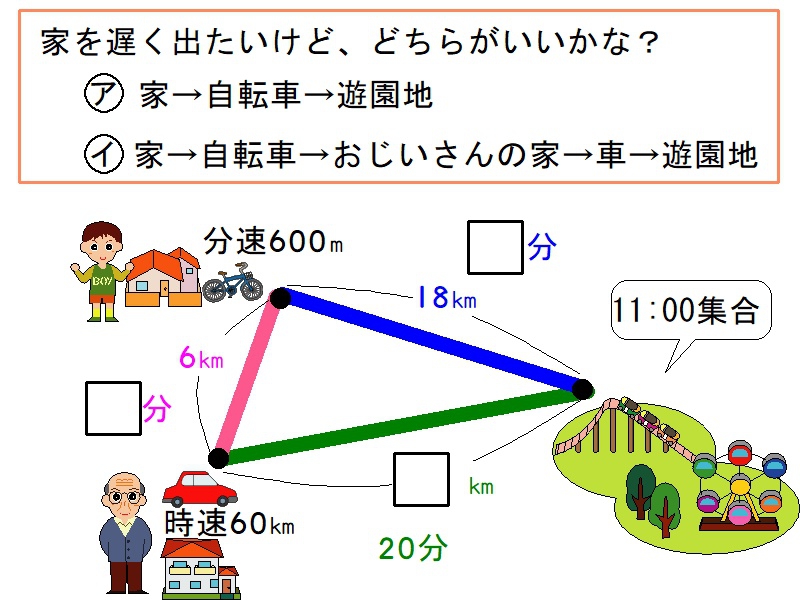

 この記事をクリップ
この記事をクリップ クリップした記事
クリップした記事
